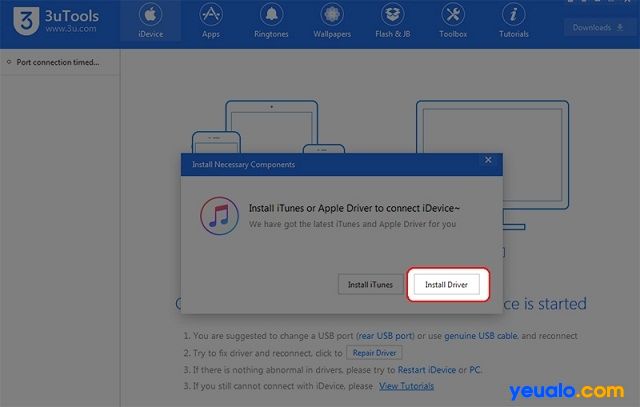Cách khắc phục iPhone không nhận vân tay
Hướng dẫn cách khắc phục sửa lỗi điện thoại iPhone không nhận vân tay, không thêm được dấu vân tay iPhone, sửa lỗi nút home không nhận vân tay iPhone 6, 7, 8…
iPhone không nhận vân tay là một lỗi dễ gặp phải, tuy không gây ảnh hưởng nghiêm trọng tới máy nhưng lại khiến người sử dụng cảm thấy khó chịu. Hãy cùng tìm hiểu cách khắc phục iPhone không nhận vân tay trong bài viết dưới đây.
Nguyên nhân gây ra lỗi iPhone không nhận vân tay
Việc tìm hiểu nguyên nhân gây ra lỗi iPhone không nhận vân tay sẽ giúp bạn chọn được cách khắc phục phù hợp nhất. iPhone không nhận vân tay có thể bởi những lỗi sau:
- Nút Home bị dính quá nhiều bụi bẩn ở phần bề mặt
- Phần mềm trong iPhone xảy ra xung đột
- Phiên bản iOS bạn đang sử dụng đã quá cũ
Các bước khắc phục iPhone không nhận vân tay
1. Làm sạch nút Home
Như đã nêu ở trên, nút Home bị bụi bẩn bám quá nhiều sẽ khiến Touch ID khó có thể nhận diện được dấu vân tay. Chính công ty Apple đã khuyên bạn hãy làm sạch nút Home bằng một miếng vải ẩm sợ nhỏ để bụi bẩn bị triệt tiêu. Đừng quen rửa sạch và lau khô tay của bạn trước khi tiến hành vệ sinh nút Home nhé!
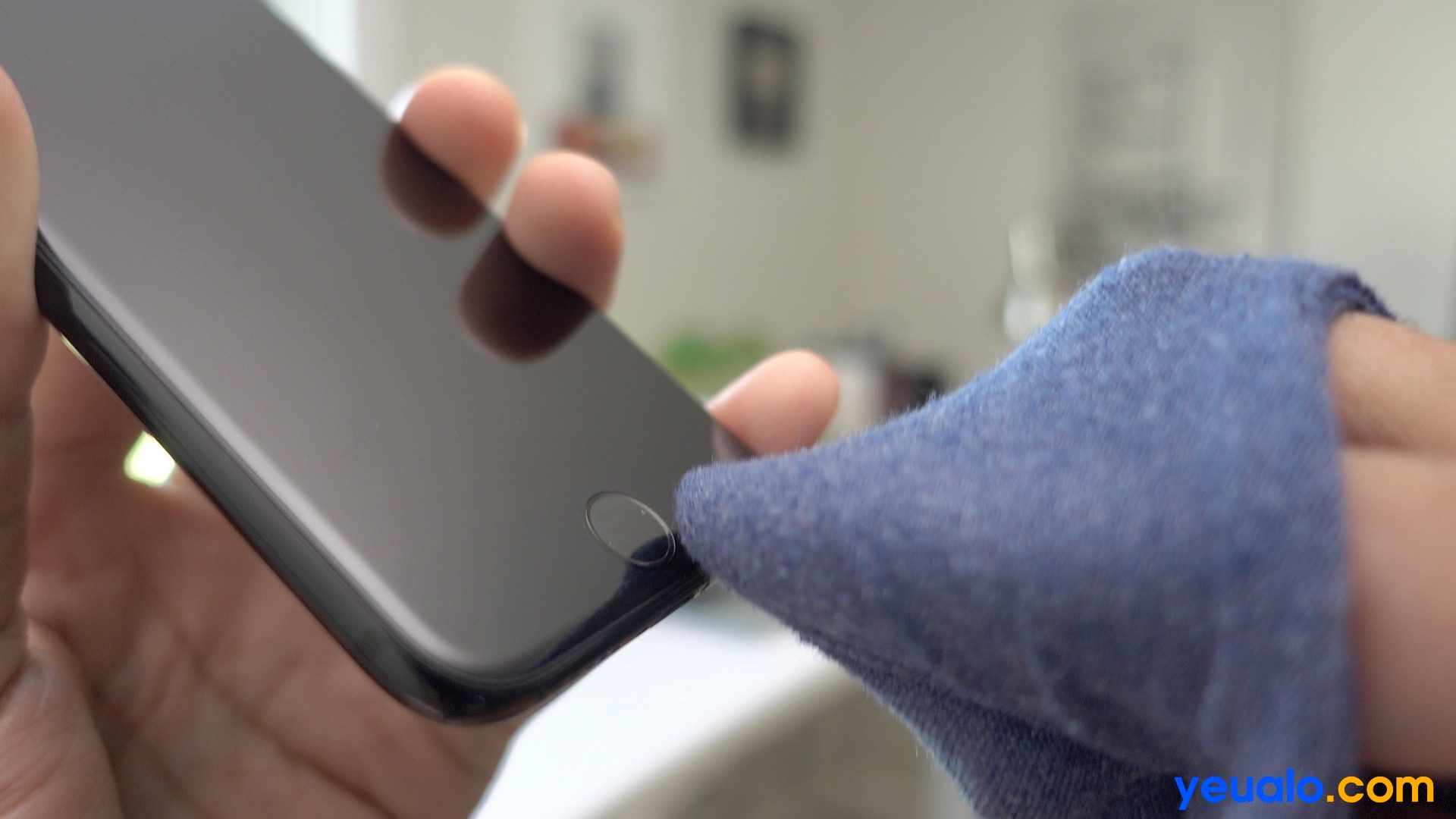
2. Tắt và bật lại Touch ID
Việc sử dụng tính năng Touch ID quá lâu cũng có thể gây ra lỗi không nhận dấu vân tay. Để khắc phục iPhone không nhận vân tay trong trường hợp này, bạn hãy thử tắt rồi bật lại Touch ID. Các bước thực hiện như sau: Đầu tiên hãy ấn vào mục Cài đặt -> Touch ID và Mật mã.
Trong “Touch ID và Mật mã” tại mục “Sử dụng Touch ID cho” bạn quan sát thấy tại có hai nút, Mở khóa iPhone và iTunes & App Store, để tắt Touch ID thì bạn gạt hai nút này sang trạng thái Tắt. Đợi khoảng 1 phút thì gạt lại sang trạng thái Bật để khôi phục hoạt động của Touch ID.
3. Restore iPhone
Lưu ý, trước khi thực hiện khắc phục iPhone không nhận vân tay bằng cách này, bạn hãy sao lưu tất cả dữ liệu trong iPhone vào máy tính.
Tiếp theo, vẫn giữ kết nối giữa iPhone và máy tính, bạn hãy chọn Restore iPhone. Quá trình này diễn ra khoảng một lúc và bạn cần chờ đợi nó kết thúc. Kết quả của việc Restore iPhone là máy sẽ trở về trạng thái như khi mới mua.
Lúc này, bạn chỉ cần chọn Restore from iTunes Backup, nhấp vào bản sao lưu là toàn bộ dữ liệu cũ sẽ quay về máy và iPhone lại nhận được vân tay.

4. Cập nhật iOS mới nhất cho iPhone
Apple luôn cải thiện các lỗi qua từng phiên bản mới của iOS, bao gồm cả lỗi không nhận vân tay. Vì vậy nếu bạn muốn sửa lỗi iPhone không nhận vân tay, hãy nâng cấp hệ điều hành lên bản mới nhất.
5. Xóa và cài đặt lại vân tay cho iPhone
Xóa và cài đặt lại vân tay cũng là một cách hay để sửa lỗi nút home iPhone không nhận vân tay. Bạn chỉ cần xóa vân tay cũ, lau kỹ lại ngón tay và nút Home rồi thiết lập vân tay mới là được. Cách thực hiện, vào Cài đặt -> Touch ID và Mật mã -> Vân tay và bạn xóa dấu vân tay cũ đi rồi thêm dấu vân tay mới.
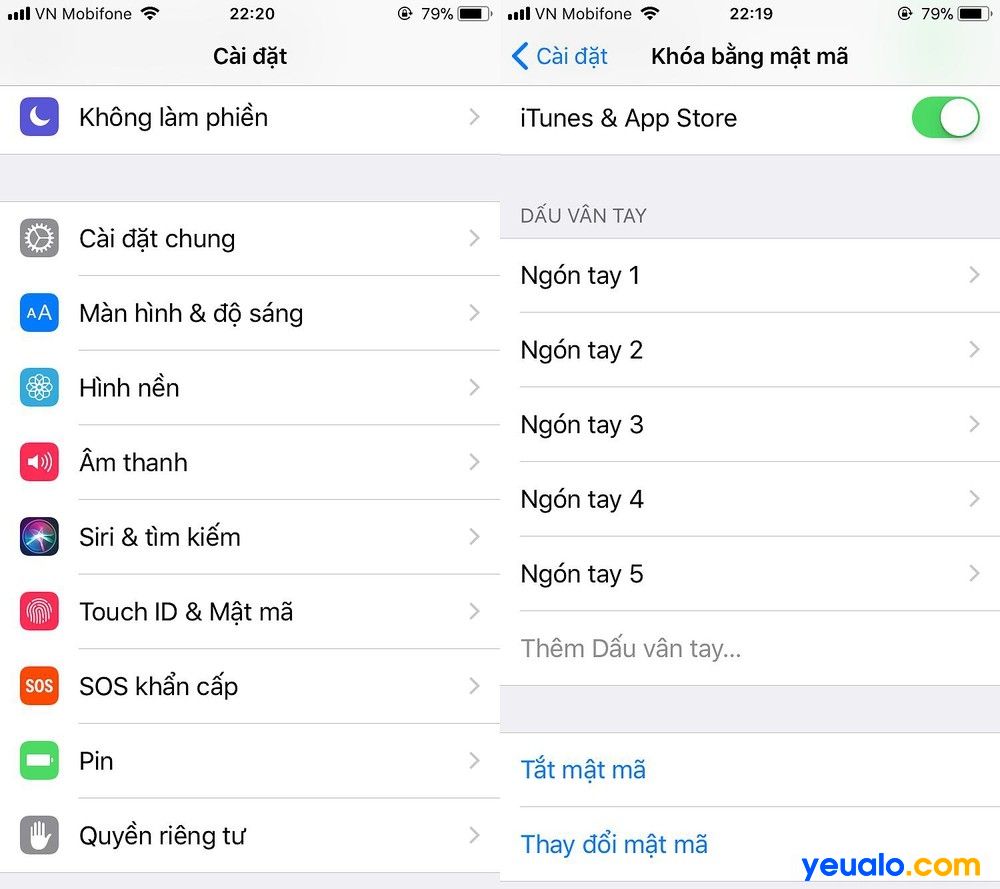
Nên xem: Cách khắc phục lỗi iPhone bị treo không tắt được nguồn, treo logo quả táo, treo cáp…
Nếu bạn thử những cách trên mà vẫn không khắc phục iPhone không nhận vân tay được thì bạn nên mang đến trung tâm sửa chữa, rất có thể nút Home hoặc cảm ứng vân tay của bạn đã gặp trục trặc, lỗi phần cứng.